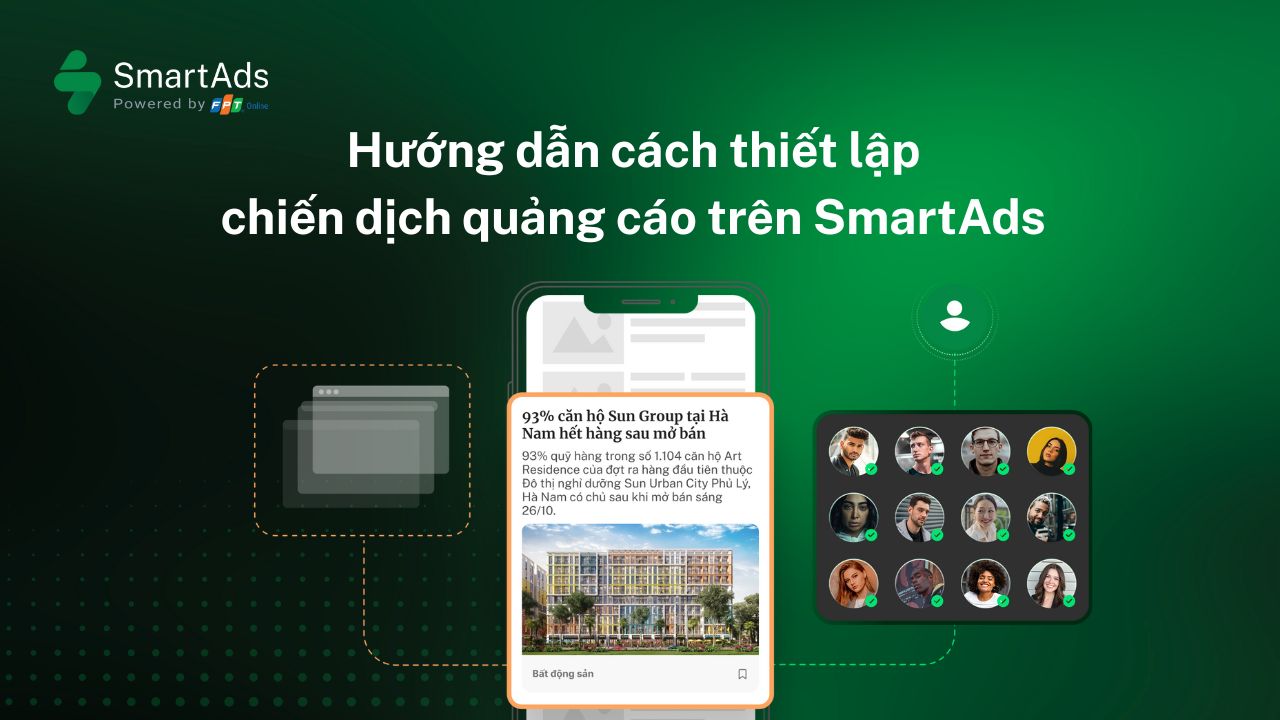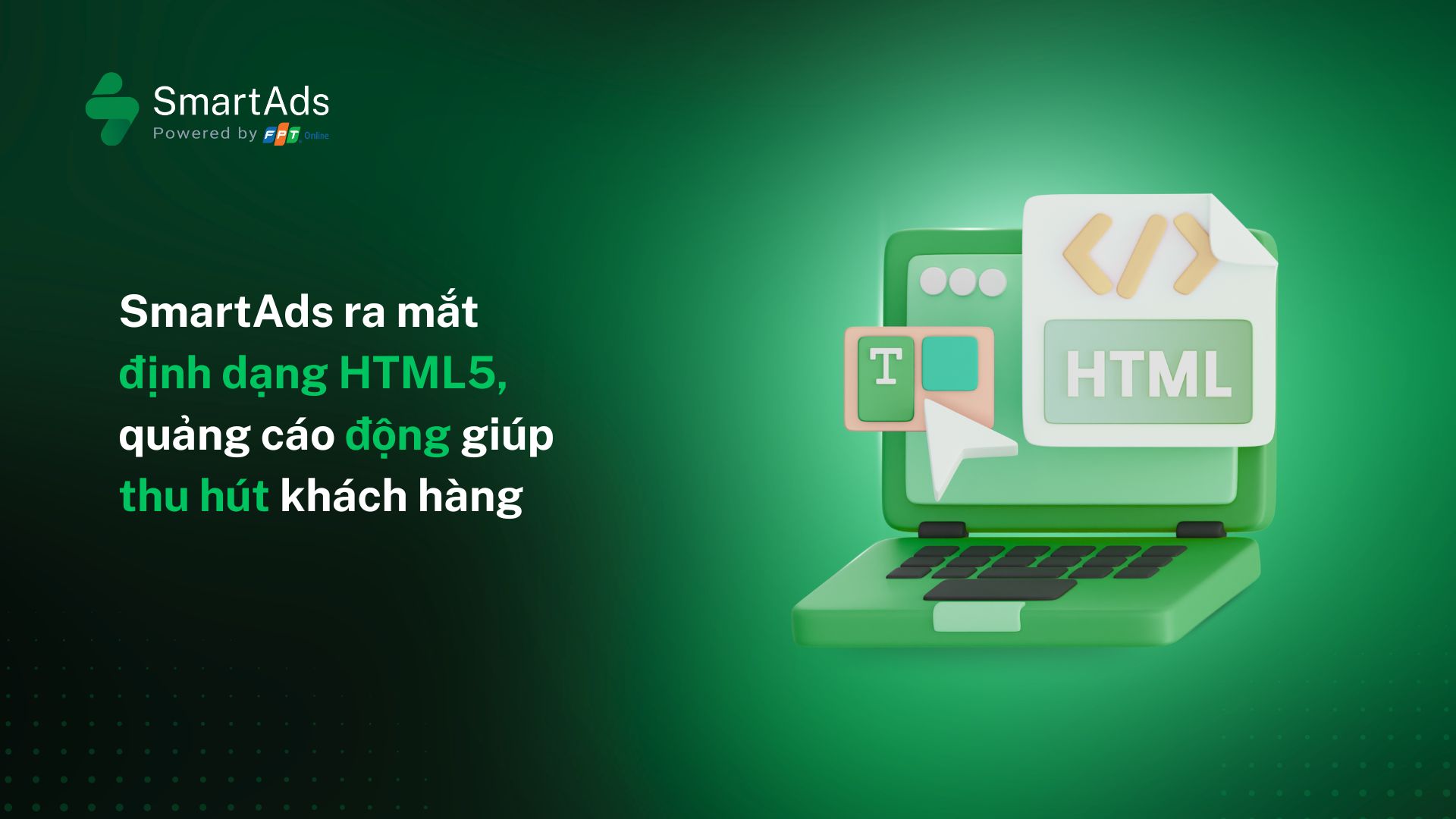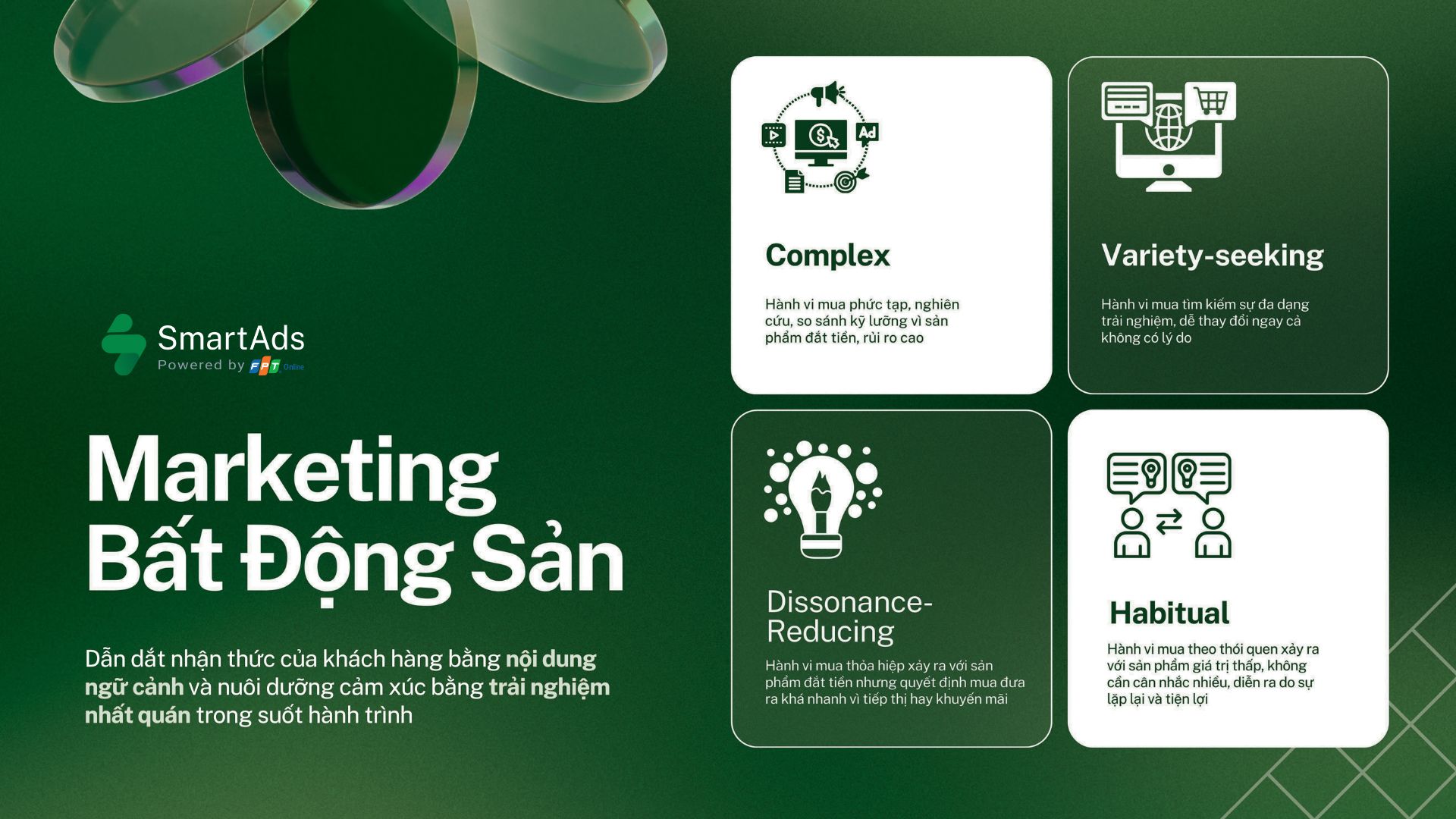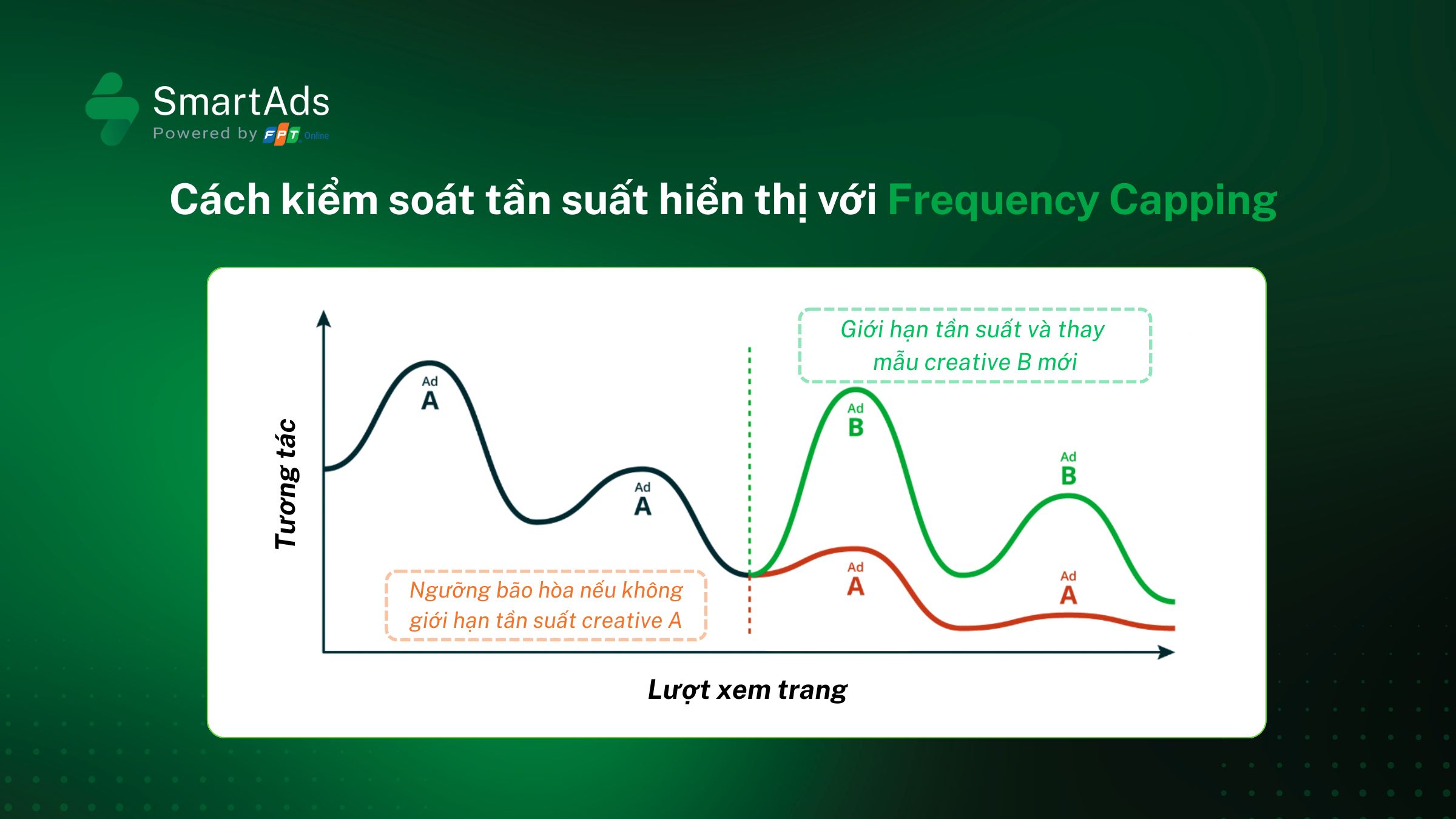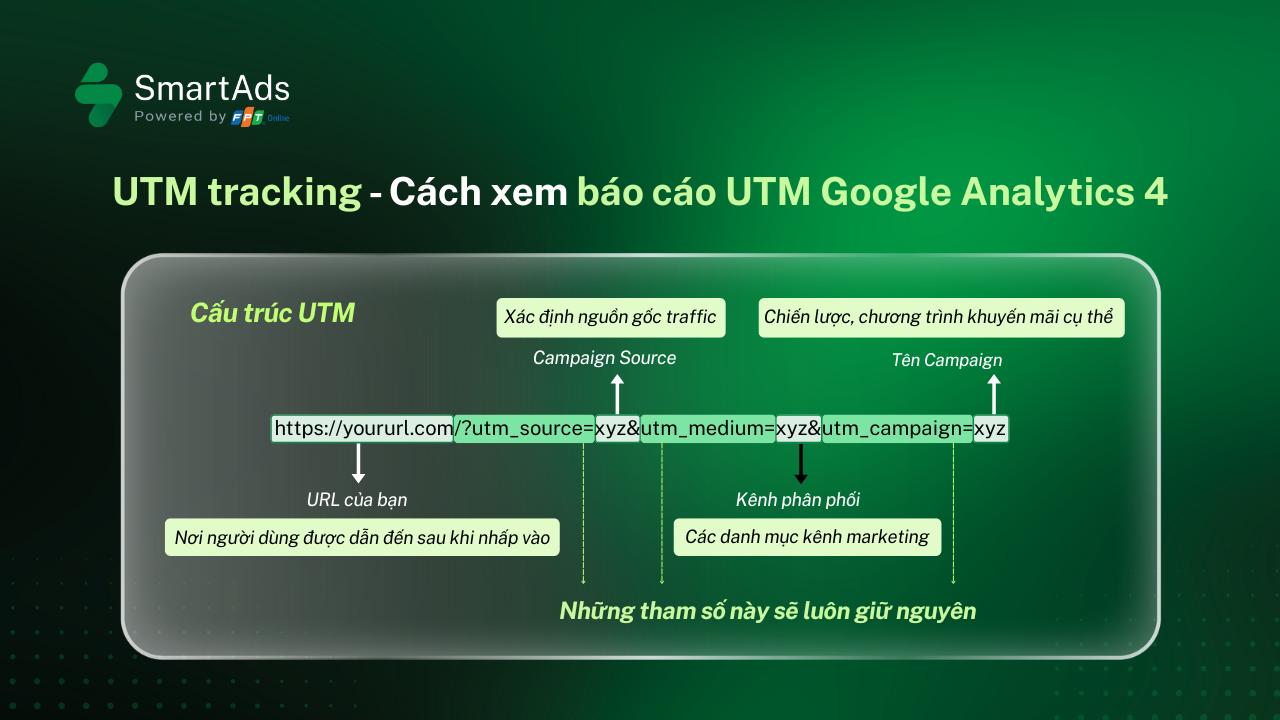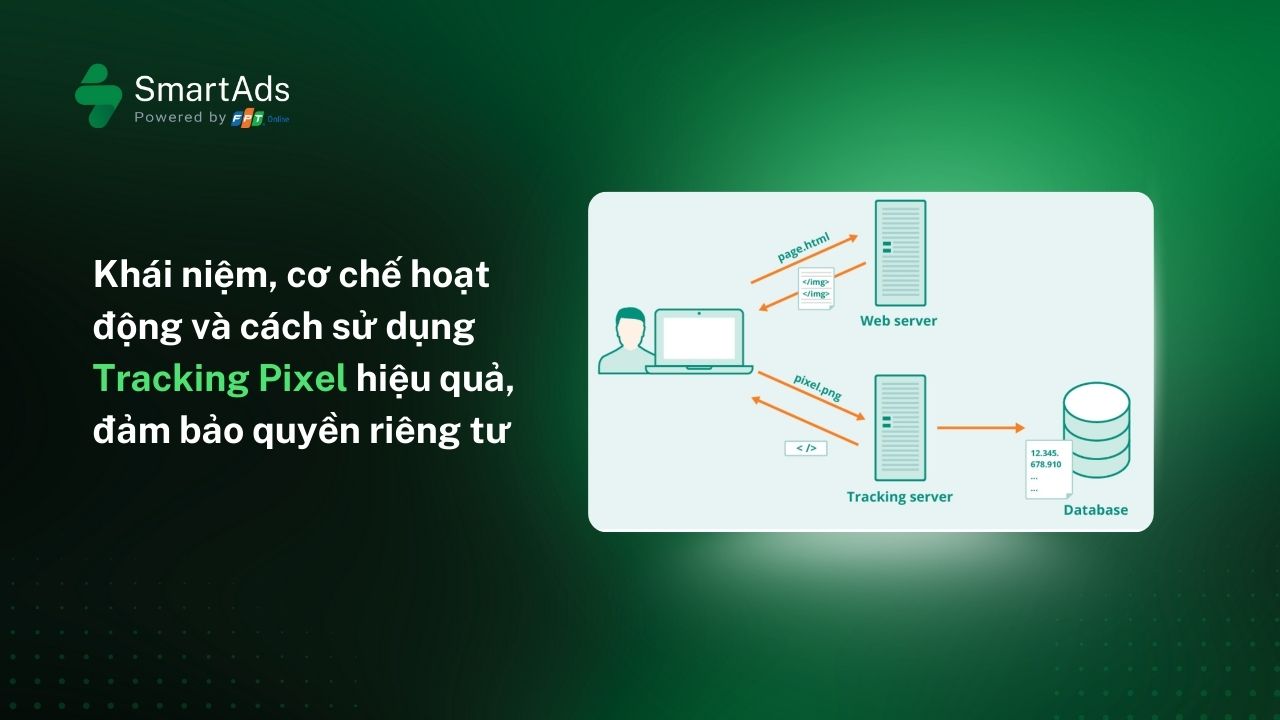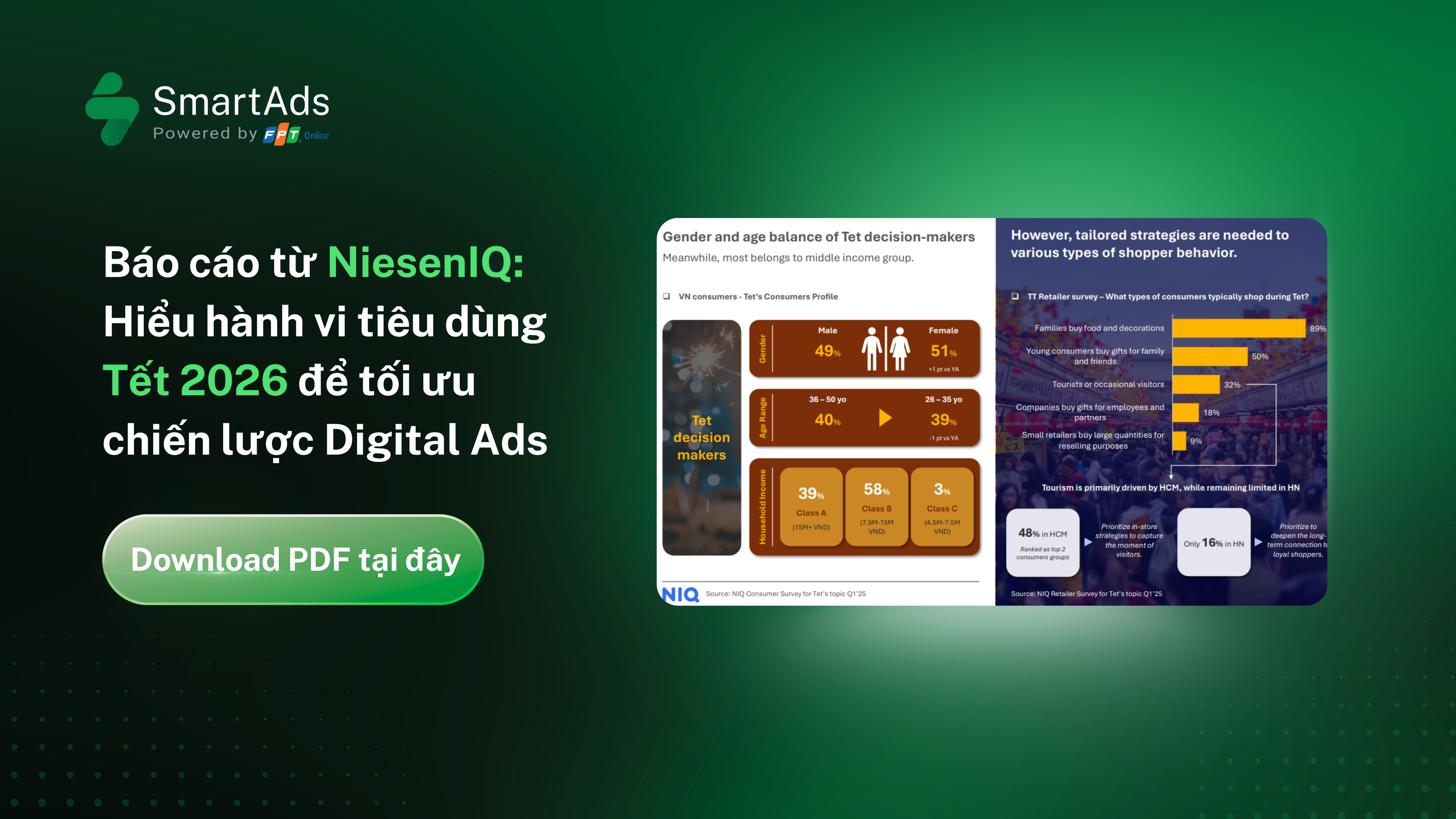Overview
This guide walks you through how to create a new advertising campaign on SmartAds, covering both campaign setup and ad creation. Whether you’re launching your first advertising campaign or testing a new digital marketing approach, configuring the right settings based on your objectives will help you track performance more effectively, optimize your budget, and enable SmartAds to collect the necessary data for improved ad delivery in future stages.
Overview of Advertising Levels in SmartAds Campaign Management
SmartAds currently operates with two advertising levels:
-
Campaign Level: At this level, you define your advertising objective, select your targeting criteria, configure budget and schedule, and choose ad placements.
-
Creative Level: This is where you add specific ad content, including image or video formats, headlines, description text, call-to-action (CTA) buttons, and destination URLs.
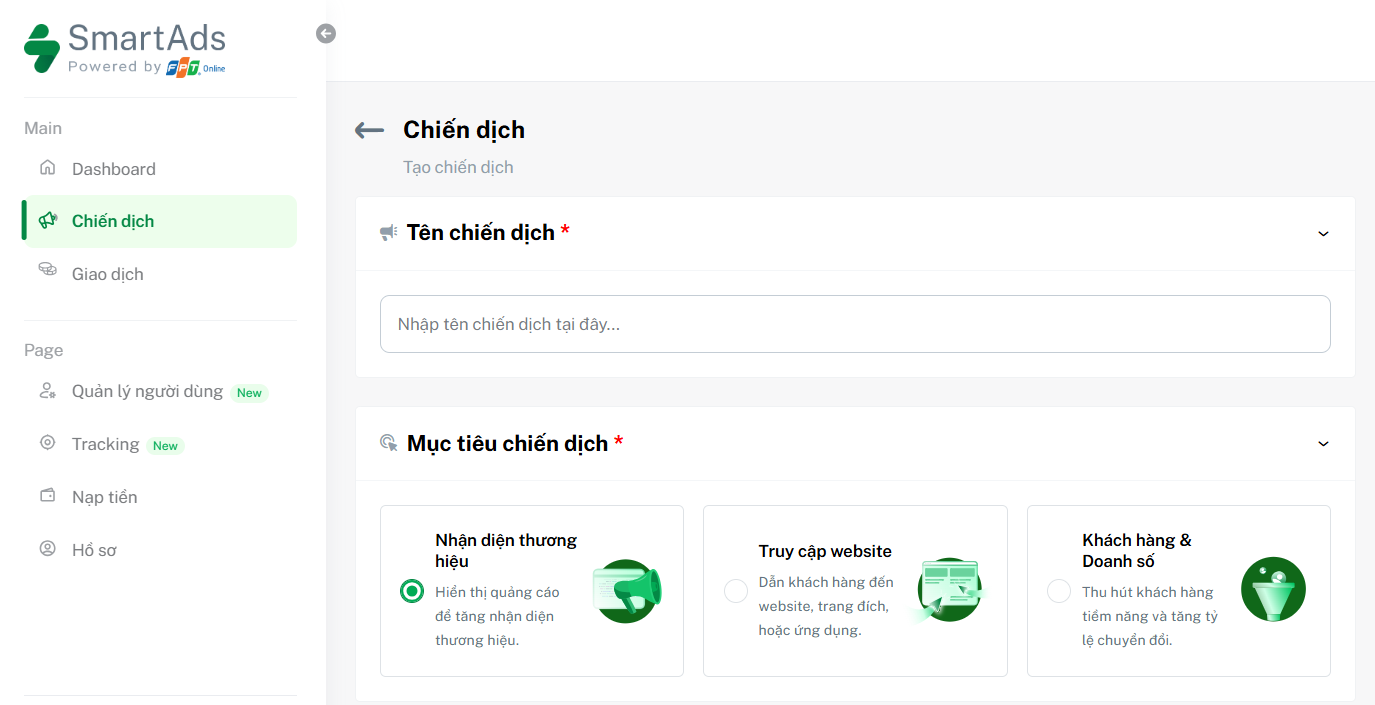
SmartAds campaign setup interface
How to set up your advertising account before getting started
Before creating a campaign, you need to complete several advertising account setup steps on SmartAds:
1. Update your profile
If this is your first time using SmartAds, go to the Profile tab to complete basic setup steps, including personal information, advertising licenses, and business verification.
2. Add funds
You need to add funds to your account before running a campaign. SmartAds currently supports multiple payment methods, including bank transfer, credit card, and e-wallets. Please double-check and ensure all information is accurate and valid to avoid campaign interruptions.
If your account balance is insufficient, you can still preview ads and save the campaign as a draft; however, the ads will not be delivered.
3. Review compliance requirements
SmartAds enforces policies related to ad content, images, videos, destination links, target age, and licensing. Before getting started, make sure you review the Advertising Regulations and comply with all requirements to avoid ad rejection.
How to set up an advertising campaign on SmartAds
After completing your account setup, click the ![]() button. The system will automatically redirect you to the campaign setup page.
button. The system will automatically redirect you to the campaign setup page.
Follow the steps below to complete your campaign setup:
1. Enter campaign name and select campaign objective
This is a required field. Use a clear and memorable name to make campaign management easier later on.
Recommendation: Include details such as product/service, objective, timeframe, or distribution channel.
Examples:
-
Awareness_CPM_Mass_Allsite_072025
-
Conversion_CPC_Retarget_Contextual_072025

Under Campaign Objective, you can choose one of the following three options based on your campaign strategy:
-
Brand Awareness: Display ads to increase brand visibility.
-
Website Traffic: Drive users to your website, landing page, or app.
-
Customers & Revenue: Attract potential customers or optimize conversion performance.
2. Set up ads (Creatives)
SmartAds currently offers three primary ad formats:
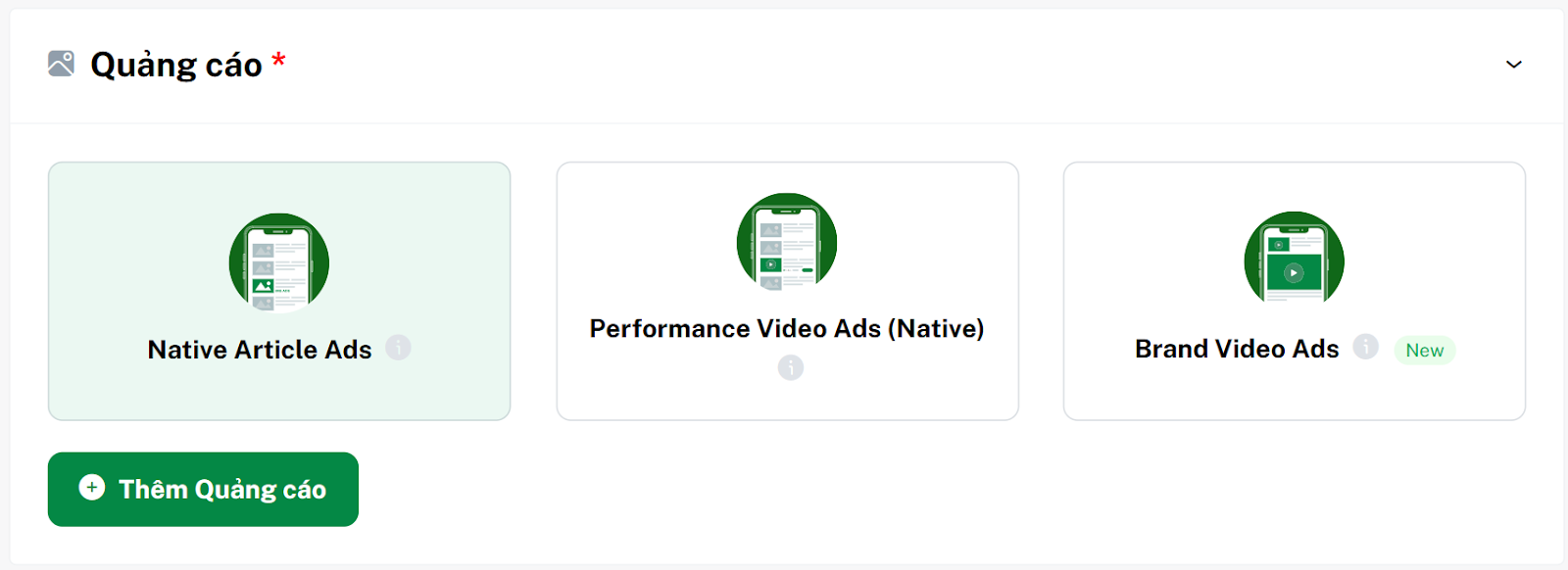
-
Native Article Ads: Ads displayed in article-style formats with images and content, appearing naturally within editorial feeds on online news sites.
-
Performance Video Ads (Native): Video ads displayed as in-feed articles. After the video ends, a static banner appears to boost brand awareness and engagement.
-
Brand Video Ads: Auto-play video ads displayed outside video content, such as within articles or alongside pages.
Select one suitable format and click the ![]() button. The corresponding Creative Format interface will appear.
button. The corresponding Creative Format interface will appear.
You will need to complete the following fields:
-
Destination URL: Enter the website, landing page, or app link you want users to visit.
-
Headline: Write a concise, clear, and compelling headline. You can use SmartAds’ AI tool by clicking the
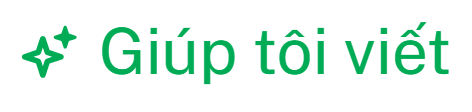 button to receive headline suggestions aligned with your content and campaign objective. See regulations here.
button to receive headline suggestions aligned with your content and campaign objective. See regulations here. -
Image or Video: Upload visuals that meet the system’s required aspect ratios to ensure optimal display quality.
-
Call to Action (CTA): Choose a suitable CTA such as “Learn More”, “View Now”, or “Sign Up”.
-
Tracking Links (Optional): Add UTM parameters or tracking codes if you want to measure campaign performance in more detail using third-party analytics tools.
>>> Learn more about UTM setup and SmartAds pixel tracking here.
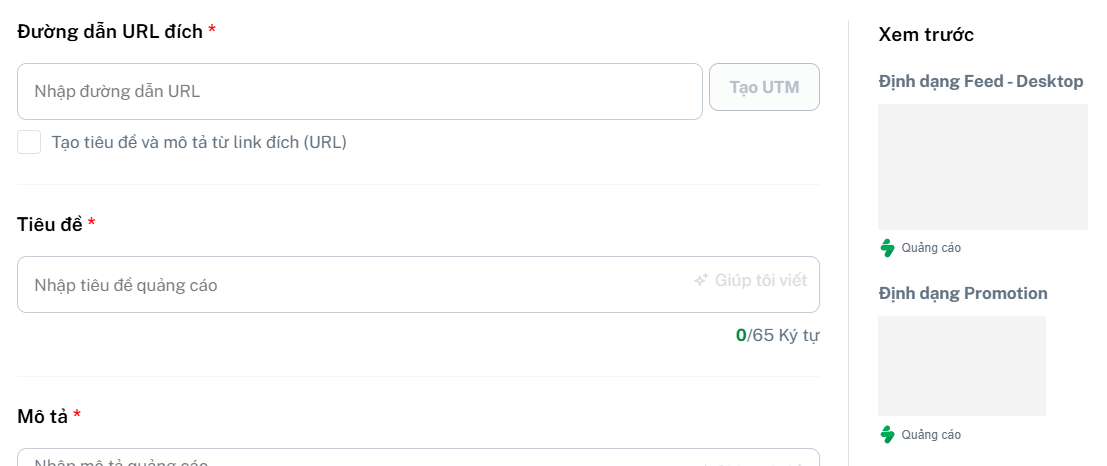
Once all information is completed, the ad preview will appear on the right-hand side, allowing you to review the display before saving and launching the campaign. Make sure all content and visuals appear as intended to optimize user experience.
After completing this step, click the ![]() button to save your information before proceeding to the next step.
button to save your information before proceeding to the next step.
3. Audience targeting setup
At this stage, you define the ad delivery scope by selecting appropriate targeting criteria. Proper targeting not only improves campaign performance but also optimizes advertising costs. SmartAds currently supports multiple flexible targeting options, including:
-
Contextual Targeting: Display ads within content that matches relevant topics, ensuring your ads appear in contexts aligned with user interest.
-
Behavioral Targeting: Target users based on reading behavior to increase reach among potential customers. A 15% bid increase applies to optimize performance.
-
Retargeting: Re-engage users who have previously interacted with your campaign. When enabled, a 15% bid increase applies.
In addition to the main targeting options above, you also need to configure:
-
Demographics: Filter audiences by age or gender to match your target customer profile.
-
Geographic Location: Select the country or specific province/city where ads will be delivered. This is a required field and directly impacts ad visibility.
-
Websites (Publishers): Choose the websites where your ads will appear. Each option comes with a different floor price. SmartAds currently offers four primary options, as shown below:

-
Platforms & Operating Systems: Select device types (mobile, desktop, tablet) and operating systems (Android, iOS, Windows, etc.) that align with your audience’s behavior.
4. Set up budget and schedule
At this step, you will choose the pricing model, campaign runtime, and the total budget you plan to spend.
Pricing model: SmartAds supports two primary pricing models:
-
CPM (Cost per Mille): Pay for every 1,000 ad impressions that are actually viewed.
- CPC (Cost per Click): Pay for each click users make on your ad.
Schedule settings:
-
Start date – End date: Select when your campaign begins and ends.
-
Ad delivery time slots: Configure the time of day when your ads will be delivered (based on Hanoi time zone, Vietnam GMT+7). You can choose full-day delivery (00:00 – 23:59) or limit delivery to high-conversion time windows.
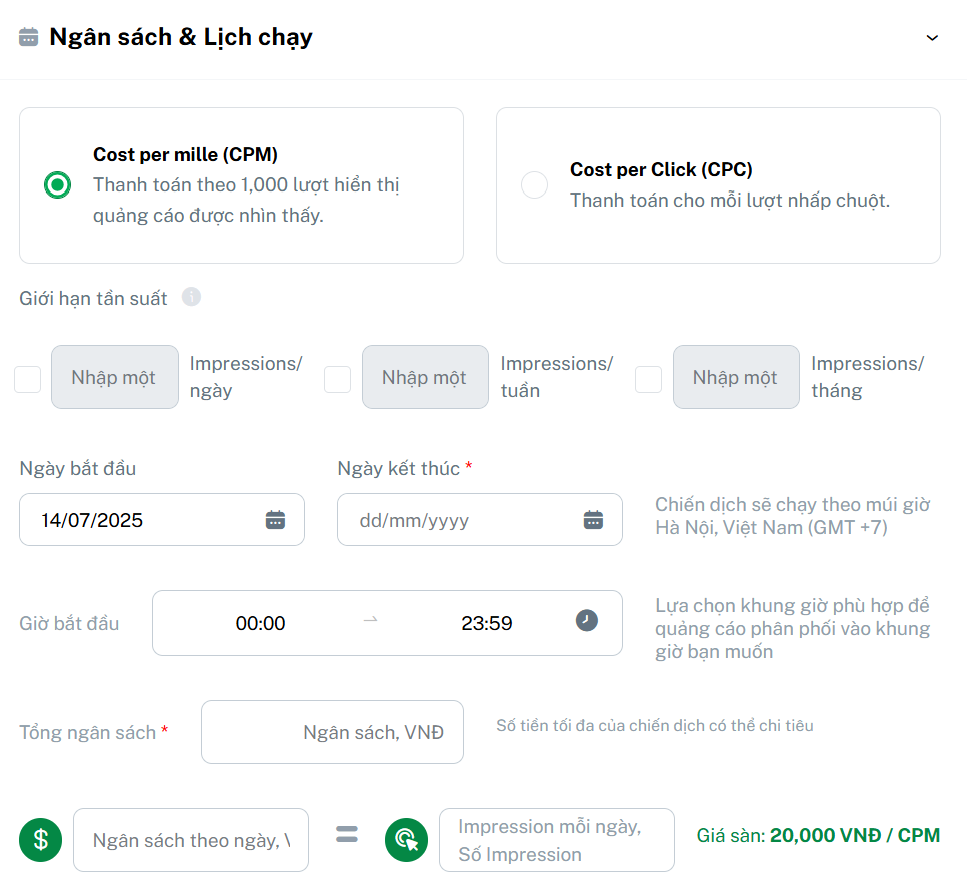
Frequency capping (CPM only): You can limit how many times your ads are shown per day, week, or month to avoid repetition and user fatigue. This feature is useful for controlling costs and managing reach frequency.
Budget settings:
-
Total budget: Enter the total amount you are willing to spend for the entire campaign.
-
Daily budget: The system will automatically calculate the average daily budget, or you can manually customize it.
-
Bidding: You may enter a manual bid to increase your ad delivery priority and potentially achieve better performance during auction sessions. Bidding is optional. If no bid is set, the system will apply the current floor price. In all cases, actual clicks or impressions may vary depending on budget and delivery performance.
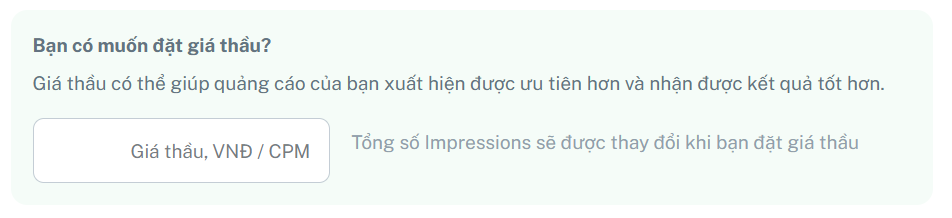
Once all settings are completed, the “Audience Estimation” panel will automatically appear on the right-hand side. This tool helps you estimate the potential audience size you can reach, based on your targeting criteria over the past 30 days.
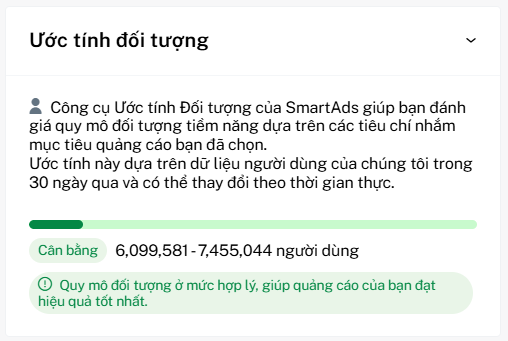
5. Upload Advertising Licenses
SmartAds’ advertising policies apply to all ads purchased through the system and across publisher platforms partnered with SmartAds. For certain regulated industries such as healthcare, dietary supplements, and finance–banking, valid licenses are required before ads can be approved and delivered.
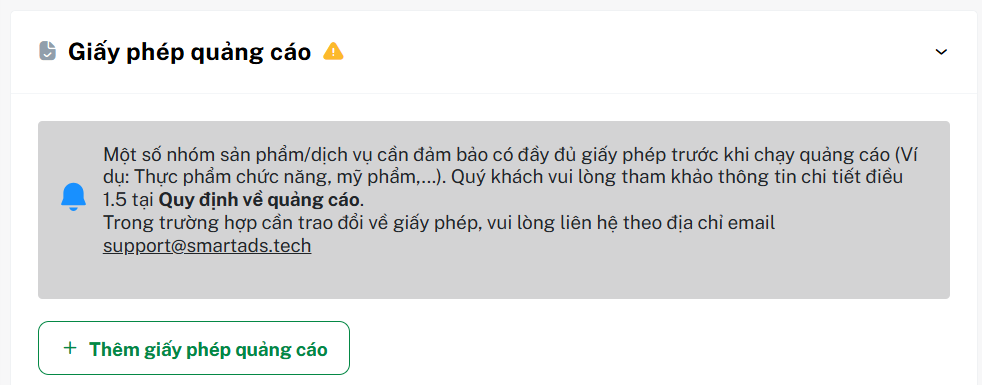
At this step, you need to upload relevant legal documents, such as:
-
Advertising content approval certificate
-
Product circulation license
-
Documents proving product origin and source (if required)
SmartAds will review and approve the documents before the campaign goes live. View detailed regulations here.
Select ![]() to save as draft, or
to save as draft, or ![]() to publish your ad..
to publish your ad..
How to Set Up Tracking Code
Tracking code is a tool that helps you measure campaign performance by tracking conversion actions such as page views, form submissions, purchases, and more—allowing real-time optimization.
To set it up, go to the “Tracking” section and follow these two steps:
Step 1. Install the Pixel
Copy the provided code snippet and paste it into the
section on all pages of the website you want to track.
This ensures SmartAds can accurately and comprehensively collect user behavior data.
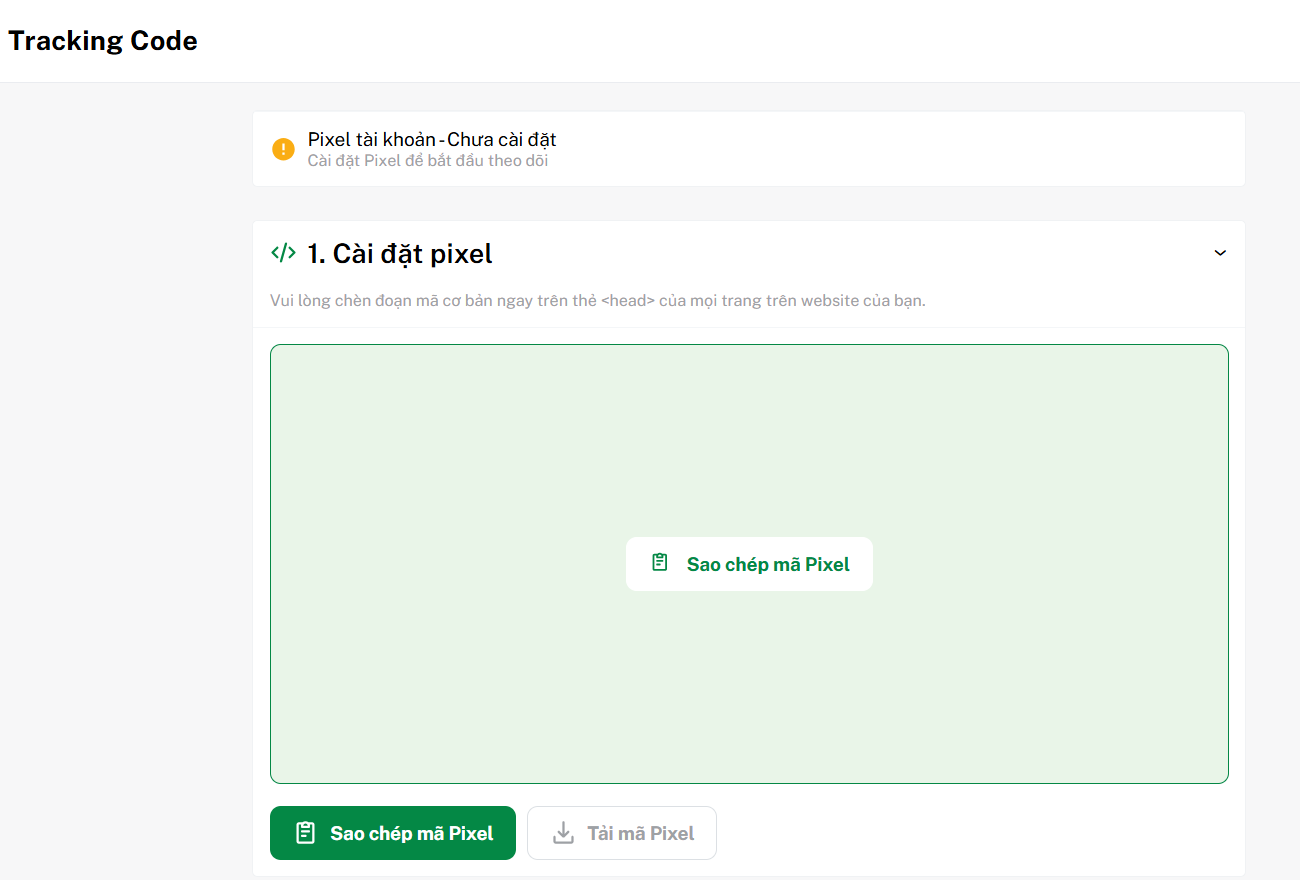
Step 2. Verify the Pixel on your website
After installation, enter your URL into SmartAds’ pixel verification tool. The system will analyze and display the activation status, letting you know whether the pixel has been installed correctly.
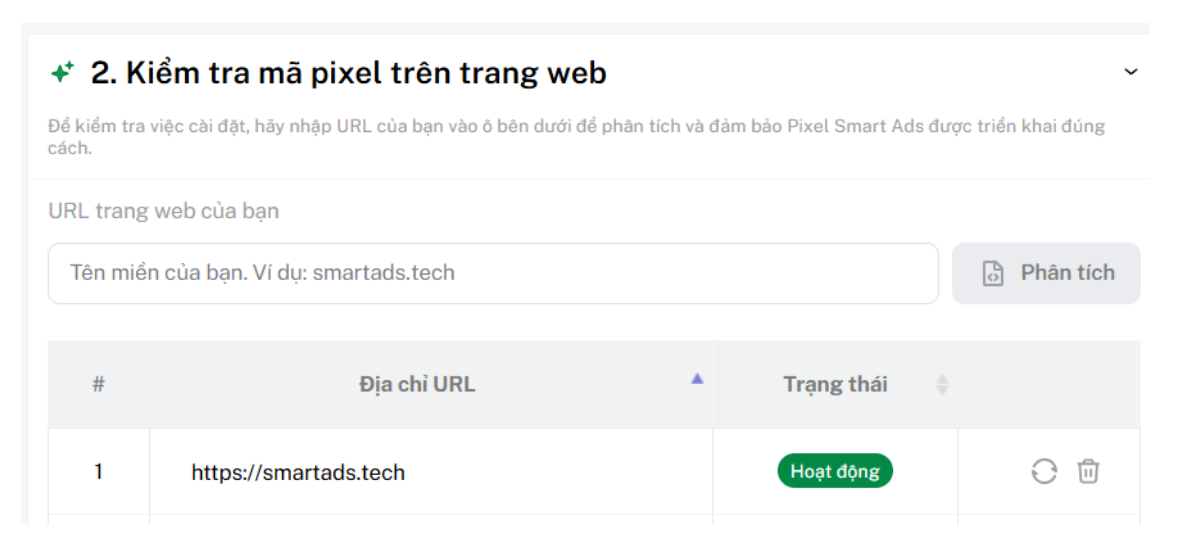
If the code is installed correctly, the system will display the message: “The tracking code has been successfully installed on your website.”